Manchmal ist es möglich, dass unsere Geräte plötzlich und ohne Vorwarnung eine Fehlfunktion aufweisen. Im Allgemeinen können viele dieser Probleme auf sehr einfache Weise gelöst werden, und deshalb werden wir heute lernen, wie das geht Windows 8 wiederherstellen, für die wir eine Reihe von folgen werden Empfehlungen, mit denen wir die Sicherheit unserer Dateien gewährleisten.

Artikelinhalt
Der Wiederherstellungsprozess von Windows 8
Ziel der Wiederherstellung von Windows 8 ist es, einige der häufigsten Probleme zu beseitigen, die auf einem Computer auftreten können. Diese Probleme basieren im Allgemeinen auf kleinen Fehlern, z. B. auf fehlerhaften Registrierungselementen, nicht ordnungsgemäß funktionierenden Dateien und vielem mehr.
Tatsache ist, dass dank der Systemwiederherstellung von Windows 8 viele dieser Probleme sehr einfach und schnell gelöst werden können.
So reagieren Sie auf Betriebsprobleme von Windows 8
Offensichtlich ist eine der schnellsten Möglichkeiten, Probleme zu lösen, das Formatieren und Windows 8 neu installieren, ein Prozess, der immer einfacher von zu Hause aus durchgeführt werden kann, ohne dass allzu große Kenntnisse erforderlich sind. In diesem Fall ist es natürlich wichtig, dass wir eine haben DVD mit Betriebssystem installiert.
Wir können jedoch auch damit fortfahren Führen Sie eine Wiederherstellung durch, obwohl es in diesem Sinne wichtig ist, dass wir bedenken, dass es wesentlich ist Wiederherstellungspunkte erstellen.
Einen Wiederherstellungspunkt erstellen
Zunächst greifen wir auf die zu Schalttafel und in die Suchleiste in der oberen linken Ecke des angezeigten Fensters geben wir den Text „wiederherstellen".
Von den angezeigten Optionen klicken wir auf „Einen Wiederherstellungspunkt erstellen".
In diesem Fall wählen wir das Laufwerk aus, auf dem wir den Wiederherstellungspunkt erstellen möchten, und klicken schließlich auf die Schaltfläche „Schaffen“, das unten im Fenster angezeigt wird.
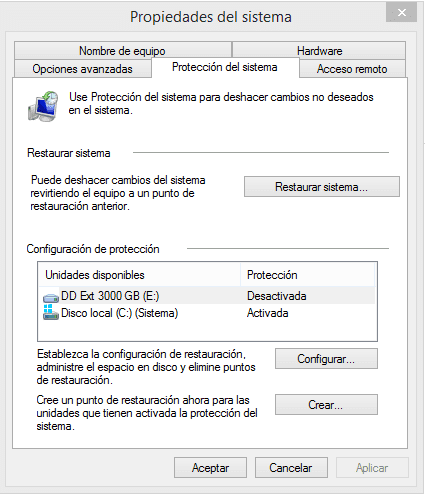
Hier wählen wir einen Namen und in wenigen Minuten haben wir unseren Punkt erstellt.
Es ist wichtig zu bedenken, dass Windows 8 automatisch eine Reihe von Wiederherstellungspunkten erstellt, um maximale Sicherheit zu gewährleisten. Dieser Aspekt kann auch geändert werden, aber wenn wir Probleme haben, können wir auf jeden Fall immer auf das zurückgreifen Windows 8 wiederherstellen damit alles wieder normal wird.
Restaurar Windows 8
Diese von uns erstellte Datei wird für uns sehr nützlich sein, um bei Bedarf Windows 8 wiederherstellen zu können.
Wenn wir zum Beispiel bemerken, dass unser Computer überhaupt nicht richtig funktioniert oder sogar etwas langsamer ist, als er sollte, führen wir den gesamten oben erwähnten Vorgang noch einmal durch, bis wir das gleiche Fenster erreichen, wo Wir haben das durchgeführt Wiederherstellungspunkt.
In diesem Fall klicken wir jedoch auf „Systemwiederherstellung ...“. Hier erscheint ein neues Fenster, in dem wir den Wiederherstellungspunkt auswählen müssen, den wir erstellen möchten.
Nach der Auswahl müssen wir nur noch dem Vorgang folgen und in wenigen Minuten wird alles wieder perfekt funktionieren.
Als Student des Wirtschaftsingenieurwesens und Liebhaber des Schreibens und der Technik beteilige ich mich seit mehreren Jahren an verschiedenen Seiten mit dem Ziel, mich immer über die neuesten Trends auf dem Laufenden zu halten und mein Sandkorn in dieses immense Verbreitungsnetz einzubringen, das wir als Internet kennen.





